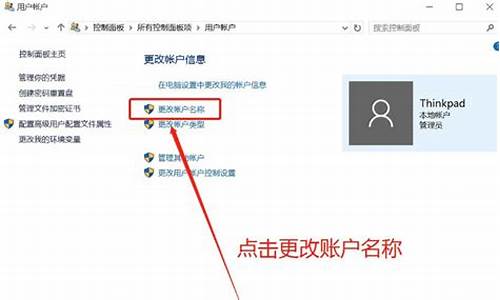增加电脑usb接口叫什么-电脑系统增加usb
1.usb装系统怎么设置|usb装系统bios设置方法
2.电脑怎么用usb重装系统|电脑usb重装系统教程
usb装系统怎么设置|usb装系统bios设置方法

usb装系统怎么设置?usb装系统越来越普遍,因为光盘已经很少使用,而且大多数人拥有自己的U盘,要用usb装系统需要设置电脑usb启动,usb装系统一般有两种启动方式,一种是通过启动热键,一种是BIOS设置,下面小编跟大家介绍usb装系统bios设置教程。
相关教程:
从usb接口安装系统方法
预装win8/win10新款电脑怎么设置U盘启动
电脑设置UEFI启动的方法
一、所需工具
1、电脑、4G或更大容量U盘
2、启动U盘:如何制作大u盘启动盘
二、开机按快捷键选择usb启动
1、在电脑上插入制作好的启动U盘,重启电脑时不停按F12或F11或Esc或F7等快捷键,下面是各种品牌主板、台式一体机、笔记本电脑的usb启动热键一览表,根据不同的电脑品牌,选择对应的按键即可调出启动菜单选择界面:
2、弹出启动菜单选择框,KingstonDataTrelerG21.00或GeneralUDisk5.00或USBHDD选项都是U盘启动项,DVD-RAM则是光盘,选择识别到的usb启动选项后按回车键;
3、从usb启动进入这个界面,如图所示,选择2或3进入pe系统即可安装系统。
三、BIOS设置usb启动步骤
1、如果不支持启动热键,则在电脑上插入U盘,重启不停按Del或F2或F1或F10或esc等按键进入BIOS界面,不同品牌电脑开机进BIOS界面方法;
2、如果是以下这种界面,按上下方向键选择AdvancedBIOeatures回车;
3、按下方向键选择HardDiskBootPriority回车;
4、选择USB-HDD按加减号或F5/F6或PageUP/PageDown,移动到第一位置,按F10回车重启即可U盘启动;
5、如果是以下界面,按→方向键切换到Boot或Startup,选择HardDriveBBSPriorities回车;
6、选择BootOption#1回车,选择U盘选项,回车;
7、按ESC返回,再选择BootOption#1回车,选择usb选项,回车,按F10保存重启,重启后就是从usb启动。
usb装系统怎么设置的方法就是这样了,现在新型电脑都支持启动热键直接选择usb启动,建议大家通过启动热键,除非启动键不行,再去修改bios设置。
电脑怎么用usb重装系统|电脑usb重装系统教程
电脑usb重装系统步骤是怎样的?不管什么系统都可能出现问题,如果是系统故障,是需要重装系统的,电脑都有usb接口,在遇到系统崩溃的时候,就可以通过usb启动盘重装系统,下面小编以重装win7破解版为例,跟大家介绍电脑用usb重装系统的方法。
相关教程:
win7旗舰版一键安装步骤图解
如何在线系统重装win7
uefigpt安装win764位系统教程
一、操作准备
1、8G或更大容量U盘
2、制作微pe启动盘:微pe工具箱怎么制作u盘启动盘
3、系统下载:大地系统ghostwin764位旗舰破解版v2019.05
二、U盘启动设置:bios设置u盘启动方法
三、电脑usb重装系统步骤如下
1、首先制作好pe启动盘,然后把下载的win764位系统镜像iso直接复制到U盘pe中;
2、在电脑上插入微pe工具箱,重启过程中不停按F12或F11或Esc等启动快捷键调出启动菜单,选择识别到的U盘选项,一般是带有USB的选项,或者是U盘的品牌名称,比如Toshiba、Sandisk或者GenericFlashDisk。如果同时出现两个U盘项,选择不带uefi的项,表示在legacy模式下安装,选择之后按回车键;
3、进入到pe系统,如果不需要全盘重新分区,直接执行第6步,如果打算重新分盘,双击桌面上的分区工具DiskGenius,右键HD0整个硬盘,选择快速分区;
4、默认是MBR分区表类型,设置分区数目、分区大小,卷标为系统的表示系统盘(C盘),建议60G以上,如果是固态硬盘,勾选对齐分区到此扇区数的整数倍,默认2048即可4k对齐,选择4096也可以,最后点击确定;
5、执行硬盘重新分区过程,等待一会儿即可,分区之后,如图所示,如果盘符错乱,右键选择更改驱动器路径,自行修改;
6、完成分区之后,打开此电脑—微pe工具箱,右键点击win7系统iso镜像,选择装载,如果没有装载选项,则右键—打开方式—管理器打开;
7、win10pe支持直接打开iso镜像文件,如图所示,运行绿色图标双击安装系统;
8、选择还原分区,GHOWIMISO映像路径自动提取到gho文件,安装位置是通常是C盘,建议看仔细点,可能不是显示C盘,可以根据卷标或总大小来判断,最后点击确定;
9、弹出提示框,勾选完成后重启和引导修复,点击是;
10、在这个界面中,执行win7系统安装部署到C盘的过程,等待进度条;
11、操作完成后自动重启,重启时拔出U盘,进入这个界面,执行win7系统组件、驱动安装、系统配置和激活过程;
12、之后还会再重启一次,为首次使用计算机做准备,最后重启进入系统桌面,系统重装过程结束。
以上就是电脑用usb重装系统的步骤,如果遇到系统崩溃的情况,就可以通过usb重装系统。
声明:本站所有文章资源内容,如无特殊说明或标注,均为采集网络资源。如若本站内容侵犯了原著者的合法权益,可联系本站删除。